
- •Ход работы
- •Реестр.
- •Изучение функции редактора реестра Registry Editor:
- •Исследование раздела hkey_classes_root.
- •Исследование раздела hkey_local_machine.
- •Исследование раздела hkey_local_ config.
- •Исследование раздела hkey_current_user.
- •Импорт/Экспорт Реестра.
- •Перехват событий, изменения параметров, производимой другой программой при помощи утилиты Regmon.
- •Перехват событий при помощи утилиты RegShot .
- •Дефрагментация реестра
Министерство образования и науки Украины
Харьковский национальный университет радиоэлектроники
Кафедра ТКС
Лабораторная работа №3
по дисциплине: Основы построения и защиты современных ОС
на тему: Исследование системного реестра ОС Windows
Выполнил: Проверил:
Студент Добрынин И. С.
группы УИБ-12-1
Глевский А. А.
Харьков
2014
Тема: Исследование системного реестра ОС Windows.
Цель: Ознакомиться с назначением и организацией системного реестра ОС Windows, изучить средства для архивирования, просмотра и корректировки реестра.
Ход работы
-
Реестр.
Реестр – это системная база данных Windows . Она является хранилищем множества параметров и установок, необходимых для нормального функционирования Windows на данном конкретном компьютере. Реестр – это не статическая база данных настроек, он работает постоянно и постоянно обновляется. Не существует двух одинаковых реестров.
-
Registry Editor.
Фирма Microsoft предусмотрела множество элементов интерфейса пользователя, предназначенных для изменения конфигурации системы , т.е. реестра – это и Панель Управления, и диалоговые окна свойств, и многое другое. При этом изменения параметров отражаются на функционировании системы немедленно. Вместе с тем в некоторых случаях этого оказывается недостаточно. Однако, изменять системный реестр, используя редактор реестра, следует только в том случае, когда это действительно необходимо.
Для запуска редактора реестра следует выполнить команду «Пуск» > «Выполнить» > «RegEdit.exe». Файл запуска реестра RegEdit.exe всегда находится в папке \WINDOWS.
Функция поиска в реестре находиться по следующему адресу: «Правка» > «Найти», в строку ввода открывшегося диалогового окна вводится то, что необходимо найти. Поиск содержит следующие параметры просмотра при поиске:
-
Имена разделов;
-
имена параметров;
-
значения параметров;
Перед работой было выполнено резервное копирование файлов системного реестра. Для этого ив редакторе реестра были выбраны следующие команды: «Файл» > «Экспорт», и выбрать диапазон экспорта: весь реестр и экспортировали реестр в файл backup.reg.
-
Изучение функции редактора реестра Registry Editor:
-
Был создан раздел «Hkey_Current_config_new», и установлен для него параметр строкового типа " UIB " и задано его значение –" UIB ". Параметру “По умолчанию” значение не присвоено не было. После выполнения этих пунктов созданный раздел был удалён.

Рисунок 2.1.1 – Создание нового раздела.
-
Был произведён поиск ключей с полным именем "Setup" . Для этого были выполнены следующие команды: «Правка» > «Найти», в строку ввода открывшегося диалогового окна было введено "Setup", и были установлены параметры просматриваемые при поиске: имена разделов, искать только строку целиком. В итоге были найдены:
HKEY_CURRENT_USER\Software\Microsoft\Internet Explorer\Setup
Далее были выполнены следующие команды: «Правка» > «Найти далее».
HKEY_CURRENT_USER\Software\Microsoft\MediaPlayer\Setup
-
Была произведена проверка, суть которой была в том, имеет ли реестр ключ со значением любого его параметра 35. Для этого были предприняты следующие действия: «Правка» > «Найти», в строку ввода открывшегося диалогового окна было введено "35", и были установлены параметры просматриваемые при поиске: значения параметров, искать только строку целиком. В итоге находим:
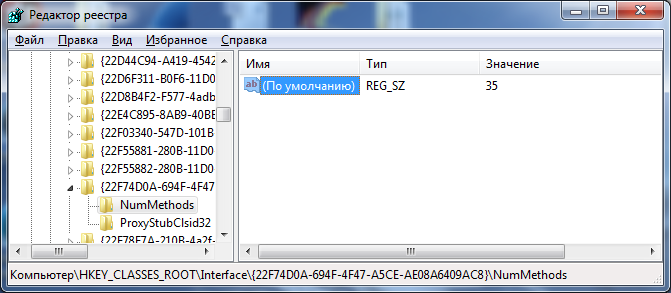
Рисунок 2.1.2 – Значение параметра “По умолчанию” равно 35.
-
Исследование раздела hkey_classes_root.
Корневой ключ реестра HKEY_CLASSES_ROOT содержит информацию обо всех ассоциациях (связях) расширений имен файлов, с приложениями, поддерживающими эти типы файлов, и о данных, ассоциированных с объектами СОМ. Эти данные совпадают с информацией, которая содержится в ключе classes, расположенной в иерархии ниже ключа HKEY_LOCAL_MACHINE\SOFTWARE.
В этой части работы был исследован подключ для файлов с расширением DOC:
-
Был найден подключ HKEY_CLASSES_ROOT/.doc, у которого значение параметра "По умолчанию" - Word.Document.8 .
-
Был найден подключ, на который указывает предыдущая ссылка: HKEY_CLASSES_ROOT \Word.Document.8.
-
Далее было отредактировано значение параметра "По умолчанию" ключа HKEY_CLASSES_ROOT\Word.Document.8\DefaultIcon таким образом (было установлено значение “C:\Program Files\CCleaner\ CCleaner64.exe”), что изменился графический значок Word на значок CCleaner.

Рисунок 2.2.1 – Изменение графического значка Word на значок CCleaner.
